Habang maraming mga tao ang hindi pamilyar sa PPPoE, o point-to-point protocol sa Ethernet, ang protocol na ito ay ginagamit ng ilang mga nagbibigay ng serbisyo sa internet upang ikonekta ang kanilang mga customer. Upang magamit ang protocol na ito, ang iyong tagapagbigay ng serbisyo ay magtatalaga sa iyo ng isang natatanging username at password para sa koneksyon. Kung mayroon kang impormasyong ito at kailangang ikonekta ang iyong Windows 11 computer o aparato nang direkta sa pamamagitan ng PPPOE, nang walang isang router na kumikilos bilang middleman, sundin ang mga hakbang na ito:
Ang gabay ay nagpapatuloy sa ibaba, at may kasamang karagdagang impormasyon kaysa sa video. Upang mag-set up ng isang koneksyon sa PPPOE Internet sa Windows 11
bago gumamit ng koneksyon sa PPPoE Internet sa Windows 11, ikonekta ang iyong desktop computer sa iyong serbisyo sa internet gamit ang cable mula sa iyong Internet Service Provider (ISP). Maaari mo ring ikonekta ang isang Windows 11 laptop, ngunit kung mayroon itong isang Ethernet adapter. Kung wala itong isa, bumili ng isa mula sa Amazon (kaakibat na link) o anumang iba pang nagtitingi, at isaksak ito. Mga Pangunahing Kaalaman USB 3.0 hanggang Ethernet Adapter
Image Source: Amazon
Mag-click o mag-tap sa network at internet, at pagkatapos ay i-access ang dial-up. src=”https://www.digitalcitizen.life/wp-content/uploads/2025/07/win11_set_up_pppoe-1.png”> src=”https://windows.atsit.in/tl/wp-content/uploads/sites/26/2025/07/paano-mag-set-up-at-gumamit-ng-mga-koneksyon-sa-pppoe-internet-sa-windows-11.png”> 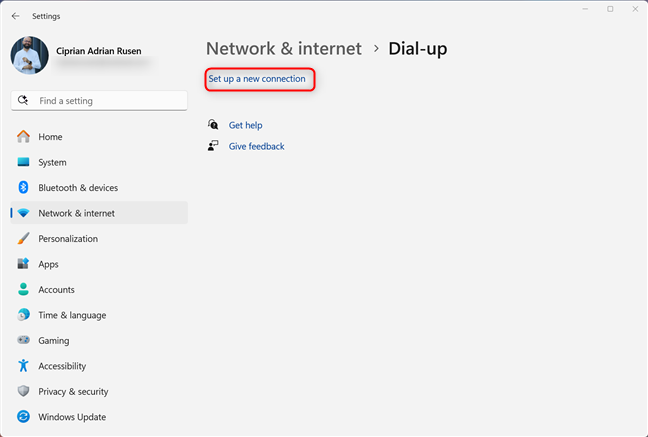 Kumonekta sa Internet ay napili nang default. Iwanan ang pagpili na ito tulad ng, at i-click o i-tap ang susunod. src=”https://www.digitalcitizen.life/wp-content/uploads/2025/07/win11_set_up_pppoe-3.png”> Mag-click o mag-tap ng broadband (PPPOE). src=”https://www.digitalcitizen.life/wp-content/uploads/2025/07/win11_set_up_pppoe-. Kung wala kang impormasyong ito, maibibigay ito sa iyo ng ISP, kaya makipag-ugnay sa kanila. Kung hindi mo nais na hilingin ng iyong computer sa Windows 11 para sa iyong password sa bawat oras na kumonekta ka sa internet, suriin tandaan ang password na ito. Bilang default, itinalaga ng Windows 11 ang iyong koneksyon sa PPPOE ang koneksyon sa broadband ng pangalan. Kung nais mong gumamit ng isa pang pangalan, ipasok ito sa patlang ng Pangalan ng Koneksyon. Kung mayroong maraming mga account sa gumagamit sa iyong Windows 11 computer o aparato, maaaring gusto mo ring gamitin ang iba na gamitin din ang koneksyon. Upang gawin iyon, suriin ang pagpipilian na nagsasabing: Payagan ang ibang tao na gamitin ang koneksyon na ito.
Kumonekta sa Internet ay napili nang default. Iwanan ang pagpili na ito tulad ng, at i-click o i-tap ang susunod. src=”https://www.digitalcitizen.life/wp-content/uploads/2025/07/win11_set_up_pppoe-3.png”> Mag-click o mag-tap ng broadband (PPPOE). src=”https://www.digitalcitizen.life/wp-content/uploads/2025/07/win11_set_up_pppoe-. Kung wala kang impormasyong ito, maibibigay ito sa iyo ng ISP, kaya makipag-ugnay sa kanila. Kung hindi mo nais na hilingin ng iyong computer sa Windows 11 para sa iyong password sa bawat oras na kumonekta ka sa internet, suriin tandaan ang password na ito. Bilang default, itinalaga ng Windows 11 ang iyong koneksyon sa PPPOE ang koneksyon sa broadband ng pangalan. Kung nais mong gumamit ng isa pang pangalan, ipasok ito sa patlang ng Pangalan ng Koneksyon. Kung mayroong maraming mga account sa gumagamit sa iyong Windows 11 computer o aparato, maaaring gusto mo ring gamitin ang iba na gamitin din ang koneksyon. Upang gawin iyon, suriin ang pagpipilian na nagsasabing: Payagan ang ibang tao na gamitin ang koneksyon na ito.
Kapag nagawa mo na ang lahat ng mga setting, i-click o i-tap ang kumonekta. lapad=”648″taas=”530″src=”https://www.digitalcitizen.life/wp-content/uploads/2025/07/win11_set_up_pppoe-5.png”>
Ipasok ang lahat ng iyong mga detalye sa koneksyon sa internet
Kung maayos ang lahat, ipapaalam sa iyo na konektado ka sa internet. I-click o tapikin ang Isara. src=”https://www.digitalcitizen.life/wp-content/uploads/2025/07/win11_set_up_pppoe-6.png”> Samakatuwid, maaari mong simulan ang pag-browse sa web at magpatakbo ng anumang mga app o pag-aayos ng mga tool na nangangailangan ng koneksyon sa internet. Sa kasamaang palad, hindi mo ito magagawa mula sa mabilis na mga setting ng Windows 11. Kailangan mong buksan muli ang mga setting (Windows + I), at mag-navigate sa Network at Internet> Dial-Up. Pagkatapos, i-click o i-tap ang pindutan ng Disconnect sa tabi ng iyong koneksyon sa PPPOE. Taas=”437″src=”https://www.digitalcitizen.life/wp-content/uploads/2025/07/win11_set_up_pppoe-7.png”> PPPOE sa Windows 11
src=”https://windows.atsit.in/tl/wp-content/uploads/sites/26/2025/07/paano-mag-set-up-at-gumamit-ng-mga-koneksyon-sa-pppoe-internet-sa-windows-11-1.png”> 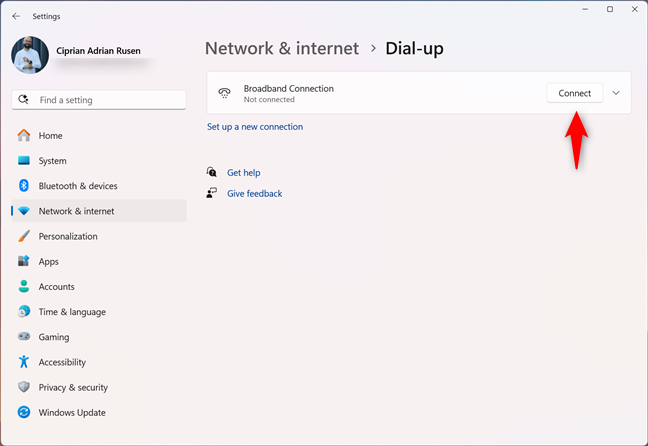 Windows 11
Windows 11
Kung hindi mo na kailangan ang koneksyon ng PPPoe na nilikha mo, maaari mo itong alisin. Upang gawin iyon, buksan ang mga setting at pumunta sa Network & Internet> Dial-Up. Idiskonekta at pagkatapos ay i-click o i-tap ang pababang arrow sa tabi ng entry para sa iyong koneksyon. Inihayag nito ang mga karagdagang pagpipilian, kabilang ang isang pindutan ng Pag-alis. I-click o tapikin ito. src=”https://www.digitalcitizen.life/wp-content/uploads/2025/07/win11_set_up_pppoe-9.png”>
Alisin ang iyong koneksyon sa PPPOE
Pindutin ang kumpirmahin, at ang koneksyon ay ganap na tinanggal mula sa windows 11. src=”https://www.digitalcitizen.life/wp-content/uploads/2025/07/win11_set_up_pppoe-10.png”>
I-click o i-tap ang pababang arrow sa tabi ng iyong koneksyon, at pagkatapos ay ma-access ang mga advanced na pagpipilian. Taas=”446″src=”https://www.digitalcitizen.life/wp-content/uploads/2025/07/win11_set_up_pppoe-11.png”> Para sa pag-edit ng mga setting ng proxy. src=”https://www.digitalcitizen.life/wp-content/uploads/2025/07/win11_set_up_pppoe-12.png”> PPPOE? Kung ang iyong tagapagbigay ng internet ay gumagamit ng PPPOE, ang router ay karaniwang ang aparato na kumokonekta sa Internet. Samakatuwid, hindi pangkaraniwan para sa isang tao na kailangang ikonekta ang kanilang Windows 11 computer nang direkta sa internet sa pamamagitan ng PPPOE, gamit ang Ethernet cable na ibinigay ng kanilang ISP. Gayunpaman, maaaring kailanganin ito sa mga oras, para sa pag-aayos ng mga isyu sa koneksyon sa internet, pagsubok sa bilis ng iyong koneksyon sa internet at ang latency nito, o kapag ang iyong router ay bumagsak at hindi na gumagana. Bago isara, interesado akong malaman kung bakit kailangan mong ikonekta ang iyong Windows 11 computer sa internet sa pamamagitan ng isang koneksyon sa PPPOE. Ito ba ay para sa alinman sa mga kadahilanan na ibinahagi kanina, o may iba pa ba? Komento gamit ang mga pagpipilian na ibinahagi sa ibaba, at ipaalam sa akin. Nagtataka akong basahin ang iyong kwento. 🙂